Aplikace WhatsApp Desktop je verze oblíbené komunikační platformy pro počítače. Umožňuje uživatelům snadno posílat zprávy a volat svým kontaktům přímo z jejich PC. Přesto se občas stává, že se uživatelé potýkají s problémy při pokusu o přihlášení. Jednou z častých chyb je, že se aplikace WhatsApp Desktop nespustí. Tento problém bývá často spojen s potížemi se síťovým připojením, ale může být způsoben i jinými faktory souvisejícími s vaším počítačem. Naštěstí existuje několik metod, jak nefunkčnost aplikace WhatsApp Desktop odstranit. Pokud se tedy potýkáte s tímto problémem, jste na správném místě, kde najdete řešení.
Řešení problémů s nefunkční aplikací WhatsApp na počítači
Existuje celá řada důvodů, proč se aplikace WhatsApp na vašem počítači nemusí správně přihlásit. Mezi nejčastější patří:
- Problémy se síťovým připojením
- Nesprávná konfigurace aplikace WhatsApp Desktop
- Zastaralé aktualizace systému Windows
- Problémy s nastavením sítě na počítači
- Rušení procesů aplikace WhatsApp na pozadí
- Chyby způsobené samotnou aplikací
V tomto návodu vám představíme postupy, které vám pomohou vyřešit problém s nefunkční aplikací WhatsApp Desktop.
Metoda 1: Diagnostika a řešení problémů se síťovým připojením
Jedním z nejčastějších důvodů, proč se aplikace WhatsApp Desktop nechce otevřít, je špatné připojení k internetu. Pokud je vaše síť slabá nebo nestabilní, můžete mít problémy s přihlášením. Prvním krokem by proto mělo být prověření a odstranění případných problémů se sítí. Níže uvádíme dva způsoby, jak řešit běžné problémy se síťovým připojením:
1A. Restartování Wi-Fi routeru
Prvním krokem je zkontrolovat, zda je váš Wi-Fi router správně připojený. Většina chyb v síťovém připojení je způsobena nesprávným připojením routeru. Ujistěte se, že je router správně připojen, pokud se vám nedaří otevřít WhatsApp na PC:
- Stiskněte a podržte vypínač na vašem Wi-Fi routeru.
- Jakmile se router vypne, odpojte napájecí kabel od zásuvky.
- Počkejte několik minut, poté kabel znovu připojte a router zapněte.
- Ověřte, zda je připojení obnoveno.

1B. Kontrola síťového připojení
Pokud problém nezpůsobuje router, může být na vině váš poskytovatel internetových služeb. Doporučujeme ověřit, zda máte dostatečný signál od poskytovatele internetu. Také se ujistěte, že máte aktivní internetový tarif. Pokud ani po těchto krocích problém s WhatsApp Desktop přetrvává, vyzkoušejte níže uvedené metody.
Metoda 2: Spuštění aplikace WhatsApp v režimu kompatibility
Spuštění aplikace v režimu kompatibility může vyřešit různé problémy. Pokud se stále nemůžete přihlásit a máte problémy s otevíráním WhatsApp, zkuste spustit aplikaci v režimu kompatibility. Postupujte podle následujících kroků:
- Najděte ikonu zástupce aplikace WhatsApp a klikněte na ni pravým tlačítkem.
- Z kontextového menu vyberte možnost „Vlastnosti“.
- V okně Vlastnosti klikněte na záložku „Kompatibilita“.
- Zaškrtněte políčko „Spustit tento program v režimu kompatibility“.
- Vyberte operační systém a klikněte na „Použít“ a poté na „OK“.
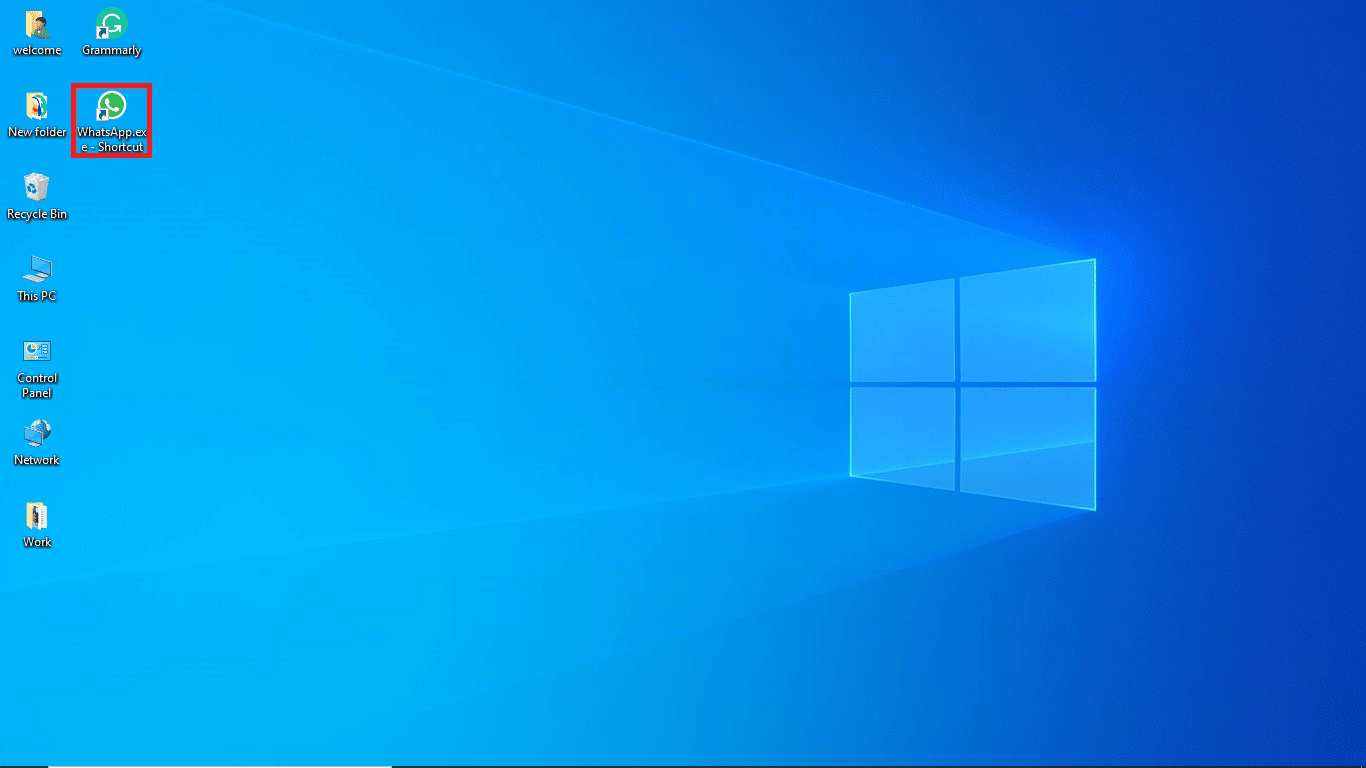
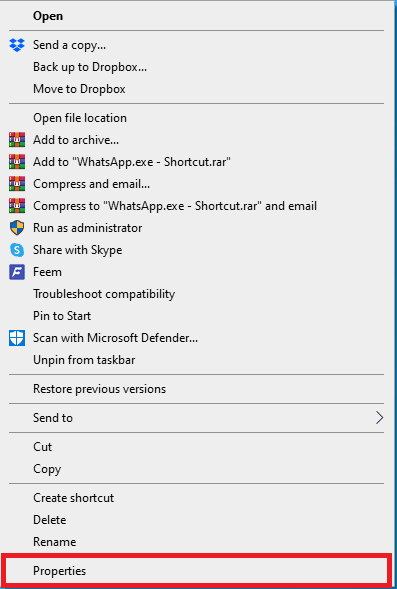
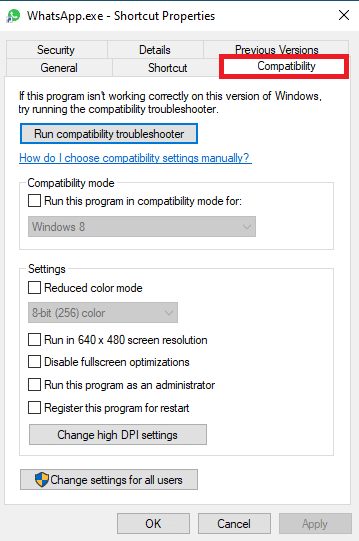
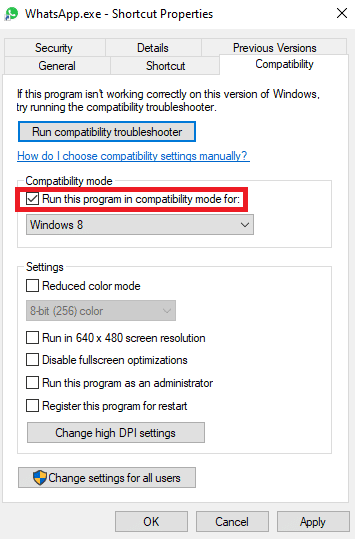
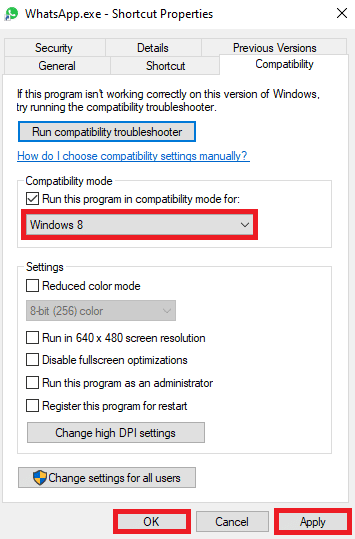
Pokud tento postup nepomůže, pokračujte další metodou.
Metoda 3: Aktualizace systému Windows
Problémy s přihlášením do WhatsApp Desktop mohou někdy být způsobeny zastaralou verzí systému Windows. Zkontrolujte, zda máte nainstalované nejnovější aktualizace. Informace o instalaci aktualizací najdete v průvodci, jak stáhnout a nainstalovat nejnovější aktualizace systému Windows 10.
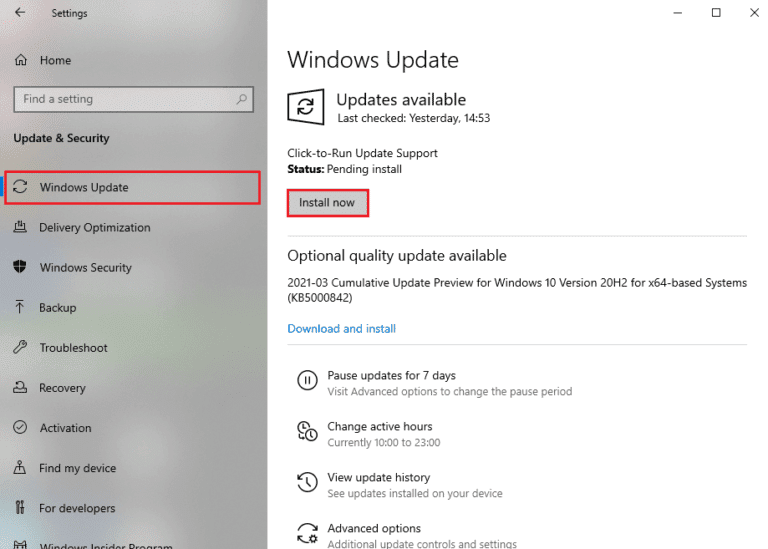
Metoda 4: Spuštění nástroje pro odstraňování problémů s internetem
Pokud máte problémy s internetem, můžete vyzkoušet vestavěný nástroj pro odstraňování problémů. Windows nabízí různé nástroje, které vám mohou pomoci s řešením potíží. Postupujte dle níže uvedených kroků, abyste spustili nástroj pro odstraňování problémů s internetem a vyřešili tak potíže s aplikací WhatsApp Desktop. Podívejte se také na náš návod, jak řešit potíže se síťovým připojením v systému Windows 10.
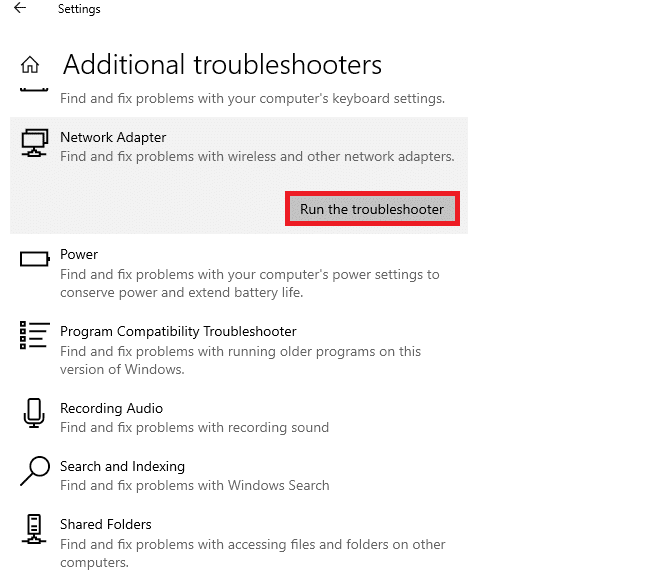
Metoda 5: Restartování aplikace WhatsApp
Procesy běžící na pozadí mohou někdy rušit aplikaci WhatsApp Desktop a způsobovat chyby. Problém můžete vyřešit ukončením všech procesů aplikace WhatsApp ve Správci úloh. Poté zkuste aplikaci spustit znovu. Další informace o ukončování úloh ve Windows 10 naleznete v našem návodu.
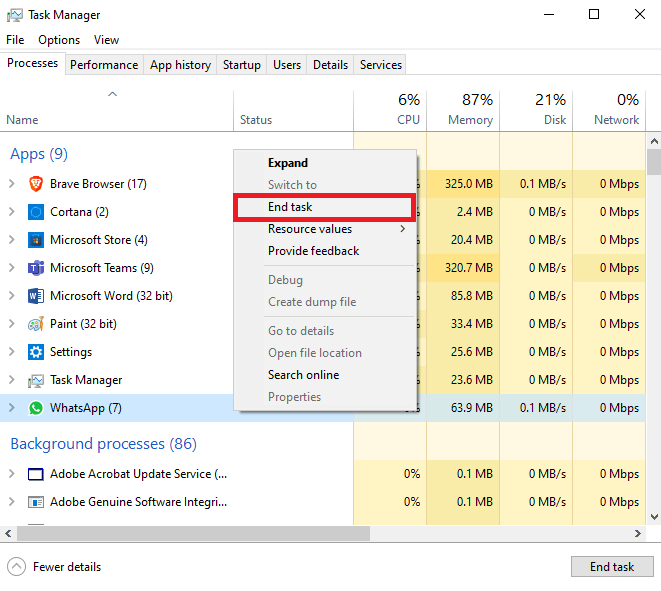
Metoda 6: Oprava aplikace WhatsApp Desktop
V systému Windows můžete opravit aplikace, aby se vyřešily problémy způsobené systémovými soubory, jako například nespouštění aplikace WhatsApp Desktop. Postupujte dle následujících kroků:
- Stiskněte současně klávesy Windows + I pro otevření Nastavení.
- Klikněte na „Aplikace“.
- Vyhledejte aplikaci WhatsApp, klikněte na ni a poté na „Pokročilé možnosti“.
- Přejděte dolů a pod možností „Obnovit“ klikněte na tlačítko „Opravit“.
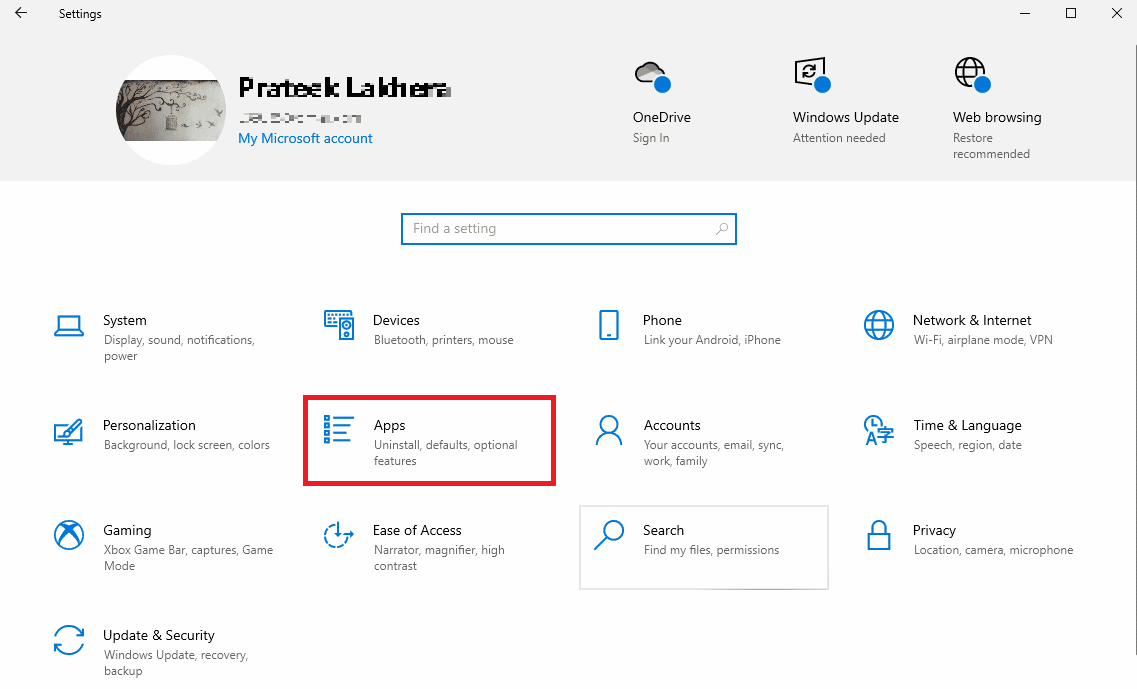
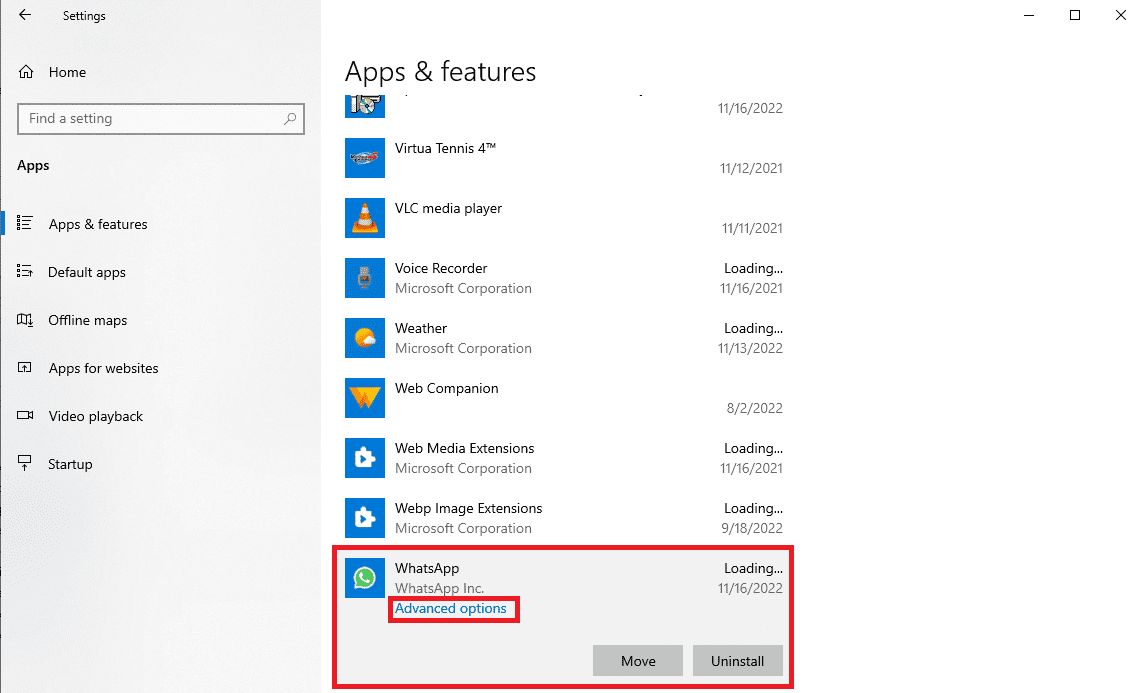
Metoda 7: Resetování aplikace WhatsApp Desktop
Pokud oprava aplikace nepomůže, zkuste ji resetovat v pokročilých možnostech. Postupujte dle následujících kroků:
- Stiskněte současně klávesy Windows + I pro otevření Nastavení.
- Klikněte na „Aplikace“.
- Vyhledejte aplikaci WhatsApp, klikněte na ni a poté na „Pokročilé možnosti“.
- Přejděte dolů a klikněte na tlačítko „Reset“.
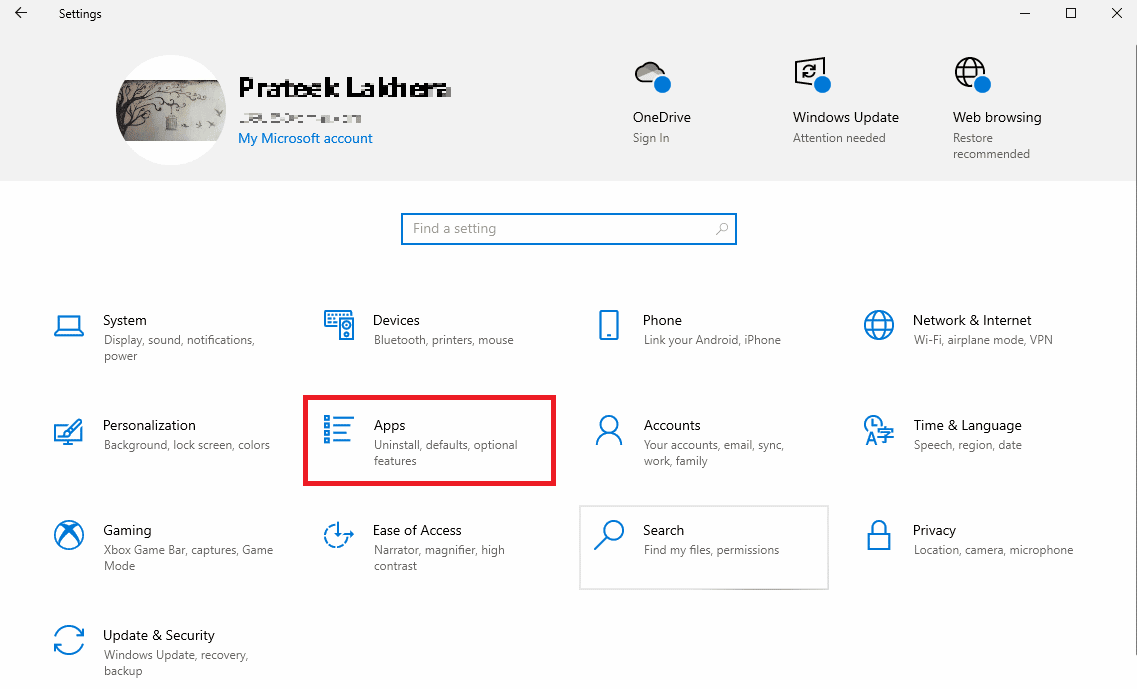
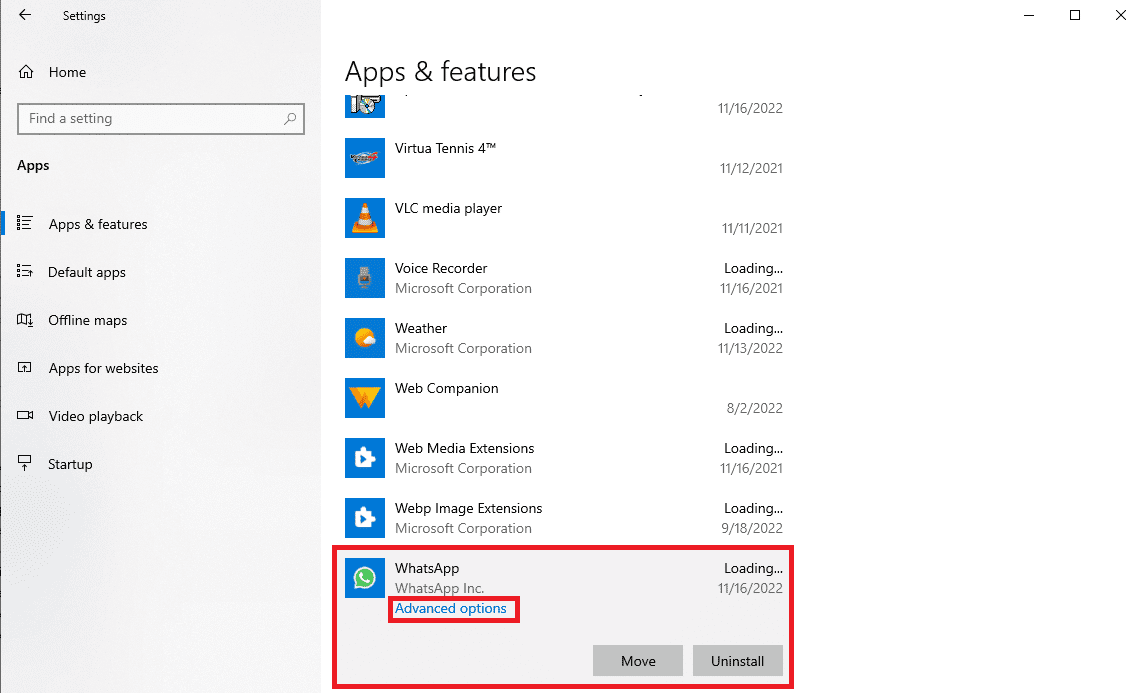
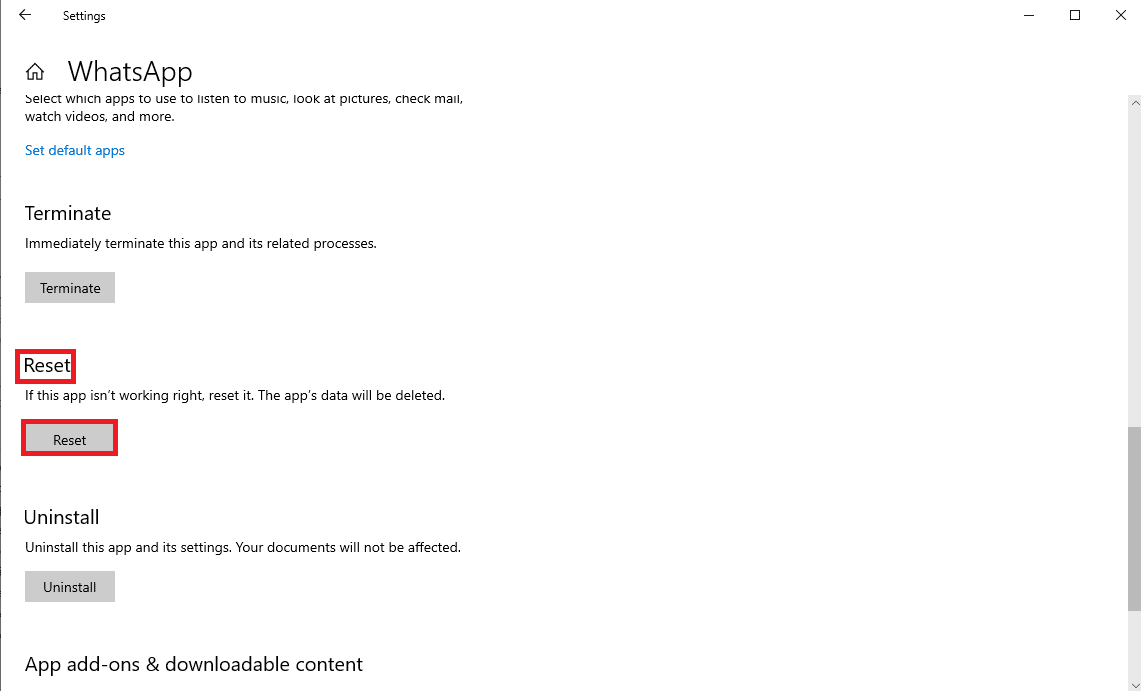
Metoda 8: Aktualizace aplikace WhatsApp Desktop
Nefunkčnost aplikace může být způsobena zastaralou verzí. Pokud jste si aplikaci stáhli z Microsoft Store, můžete ji aktualizovat přímo v obchodě:
- Otevřete Microsoft Store z nabídky Start.
- Přejděte do knihovny v levém postranním panelu.
- Vpravo nahoře klikněte na „Získat aktualizace“.
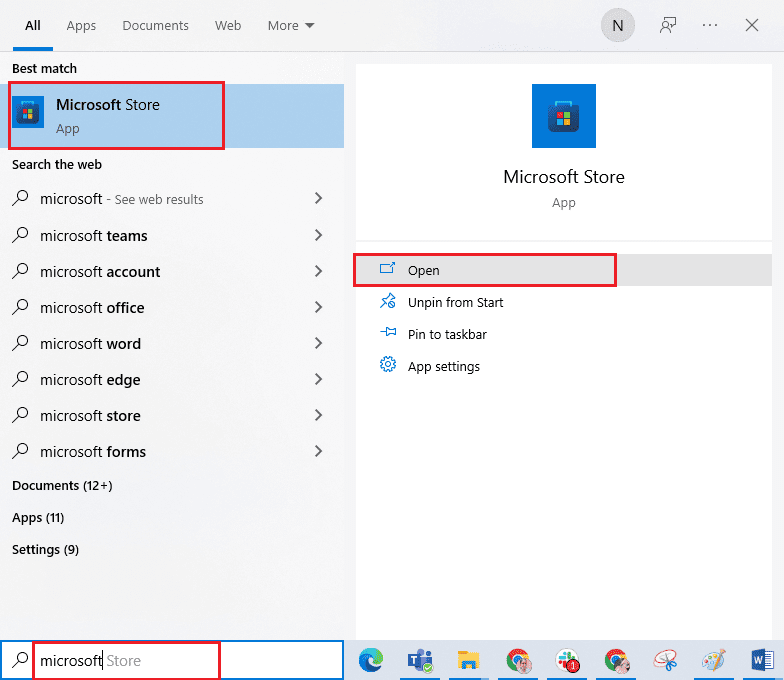
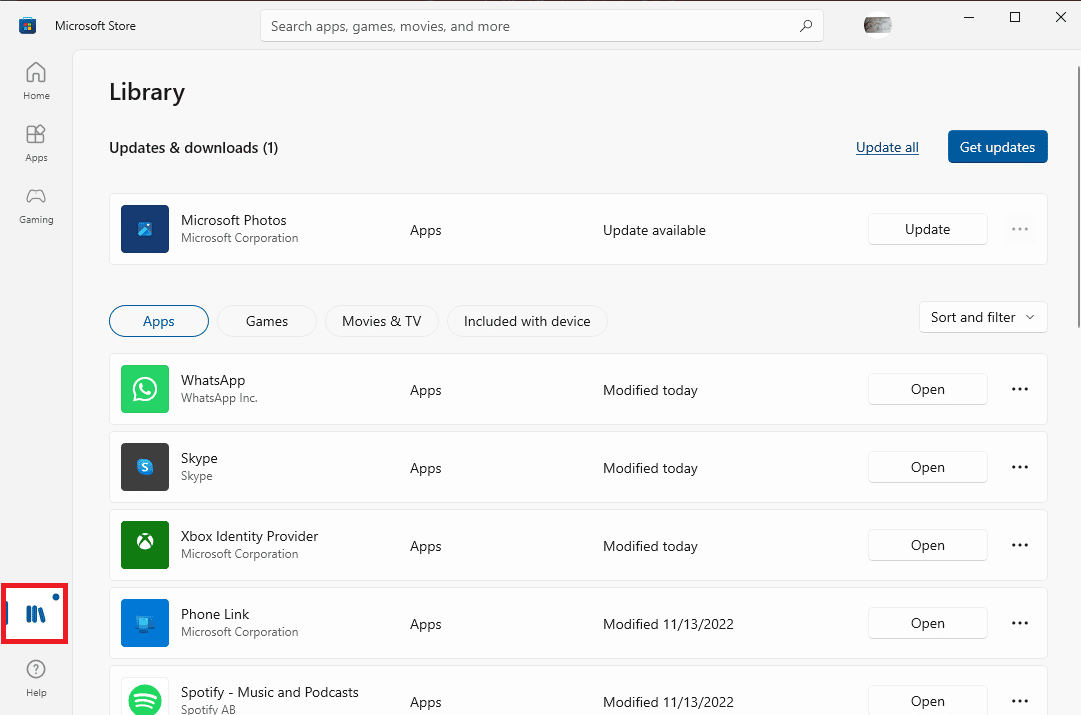
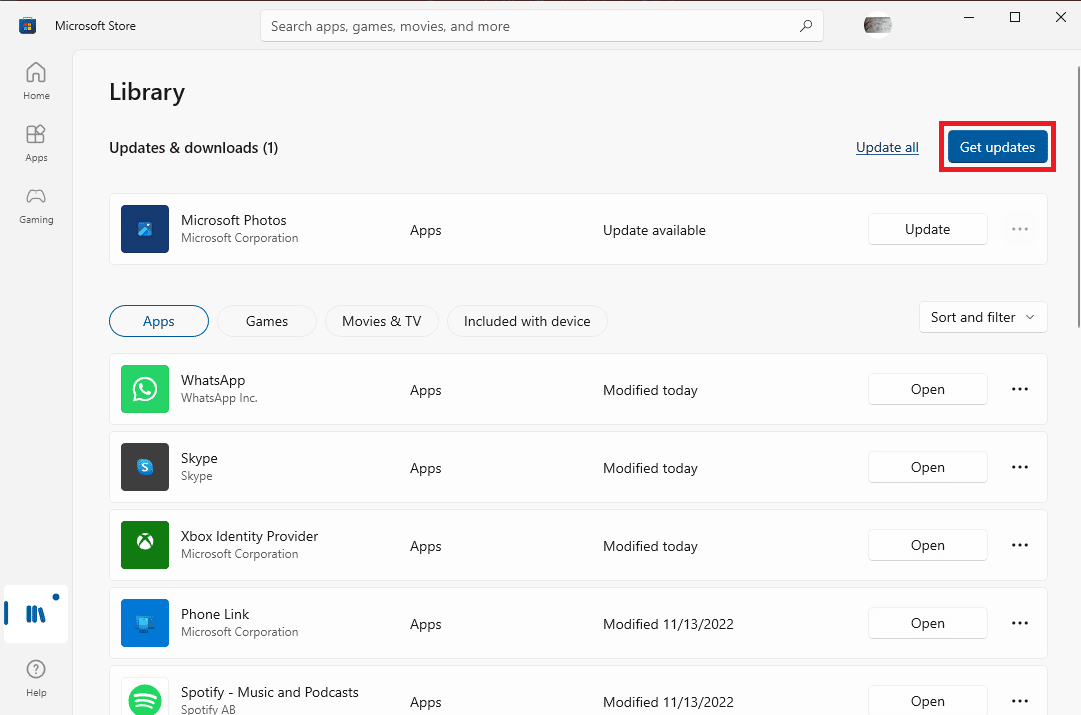
Pokud jsou pro vaše aplikace dostupné aktualizace, začnou se stahovat.
Metoda 9: Přeinstalování aplikace WhatsApp Desktop
Pokud žádná z předchozích metod nefunguje, můžete zkusit aplikaci přeinstalovat. Postupujte dle následujících kroků:
- Stiskněte současně klávesy Windows + I pro otevření Nastavení.
- Klikněte na „Aplikace“.
- Vyhledejte WhatsApp, klikněte na něj a zvolte „Odinstalovat“.
- Odinstalování potvrďte kliknutím na „Odinstalovat“.
- Otevřete webový prohlížeč a přejděte na oficiální stránku WhatsApp pro stažení a instalaci aplikace.
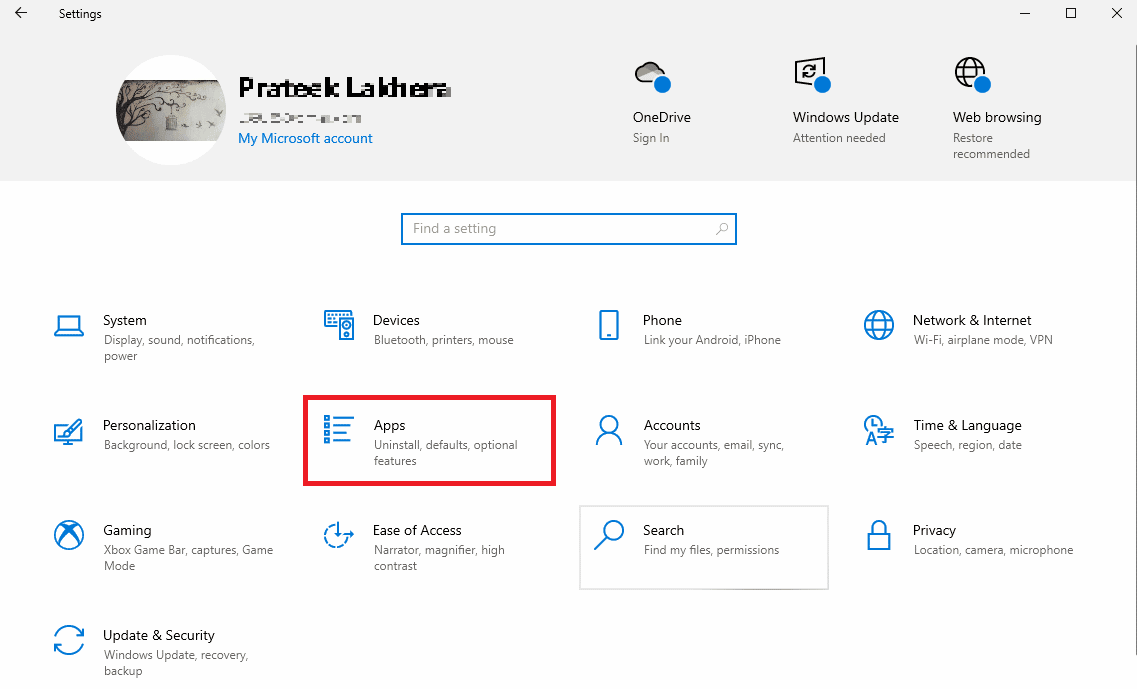
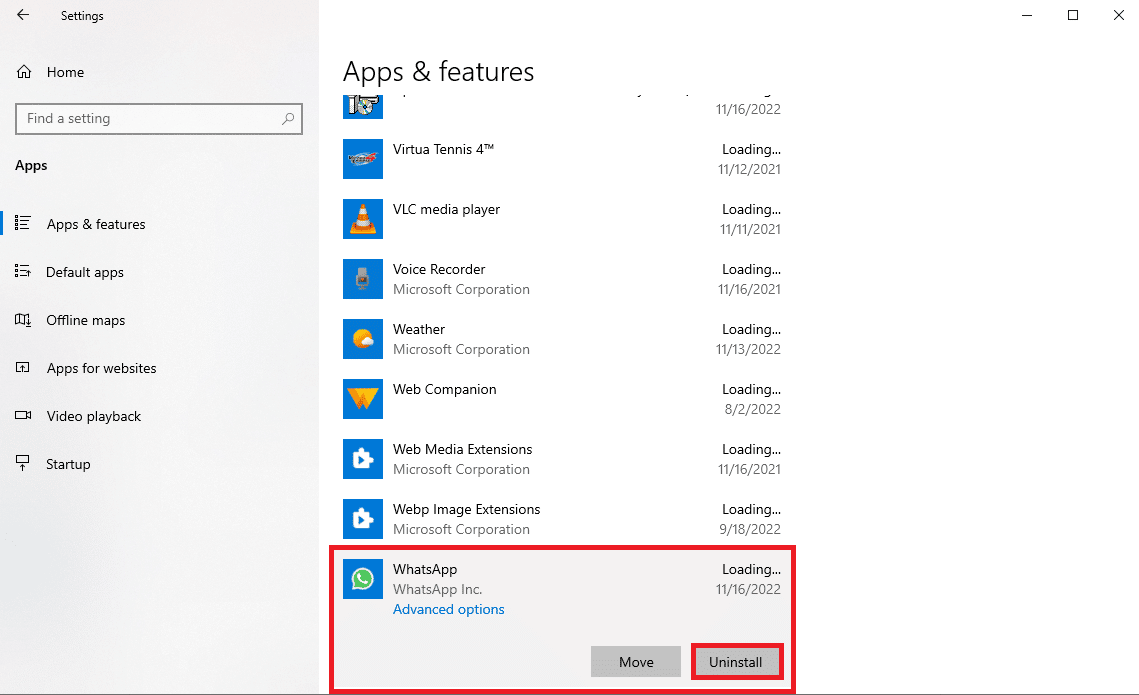
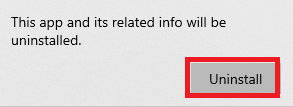
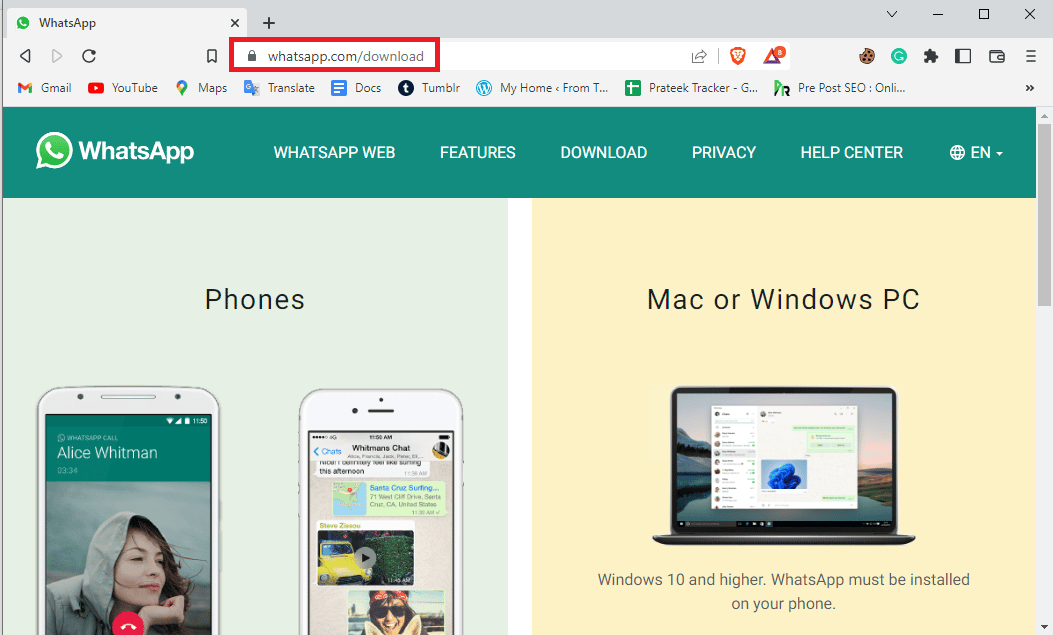
Kromě výše uvedených metod existuje několik dalších postupů, které vám mohou pomoci s problémy s přihlášením do aplikace WhatsApp Desktop. Následují další dvě řešení:
Metoda 10: Použití WhatsApp Web
WhatsApp Web vám umožňuje používat WhatsApp prostřednictvím webového prohlížeče. Pokud se vám nedaří otevřít aplikaci WhatsApp na PC a nevíte, jak vyřešit problémy s nefunkční aplikací Desktop, můžete vždy zkusit použít webovou verzi. Pro přístup k WhatsApp Web postupujte následovně:
- Otevřete webový prohlížeč a přejděte na stránku WhatsApp Web.
- Podle pokynů na obrazovce použijte svůj telefon pro přihlášení do WhatsApp Web.
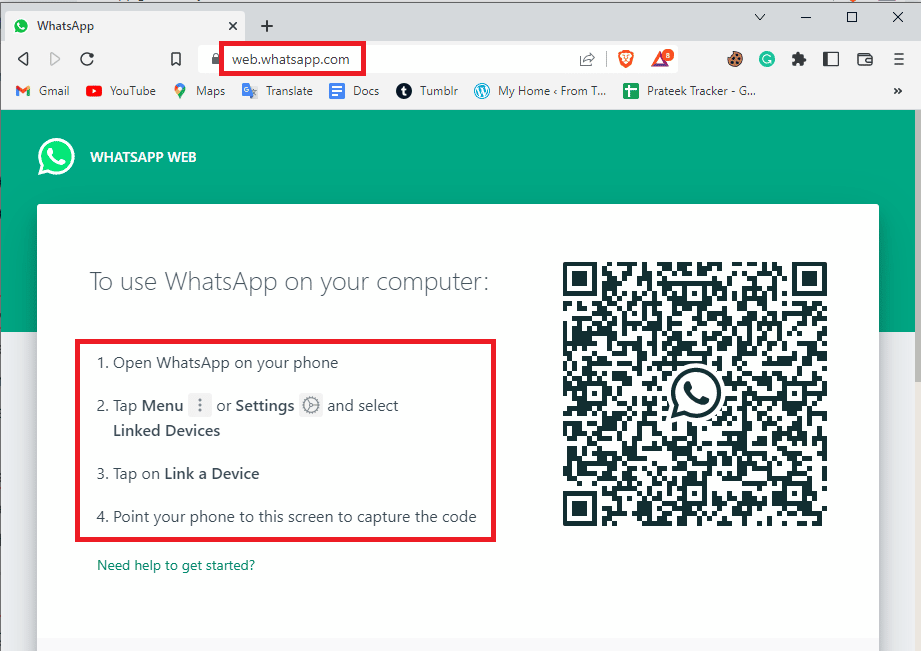
Metoda 11: Použití WhatsApp z emulátoru
Pokud nic jiného nepomáhá, můžete zkusit použít emulátor pro spuštění verze WhatsApp pro Android na vašem počítači. Existuje několik emulátorů, které si můžete nainstalovat a používat různé aplikace pro Android, včetně WhatsApp.
Často kladené otázky (FAQ)
Q1. Proč se nemohu přihlásit do desktopové aplikace WhatsApp?
Ans. Jedním z nejčastějších důvodů je nestabilní síťové připojení.
Q2. Mohu opravit svou aplikaci WhatsApp Desktop?
Ans. Ano, aplikaci můžete opravit v nastavení systému, což může vyřešit různé chyby.
Q3. Mohu aktualizovat svou aplikaci WhatsApp Desktop?
Ans. Ano, aplikaci můžete aktualizovat z obchodu Microsoft Store.
***
Doufáme, že vám tento návod pomohl vyřešit problémy s otevíráním aplikace WhatsApp Desktop na vašem počítači. Pokud máte nějaké další otázky nebo návrhy, neváhejte je sdílet v sekci komentářů.